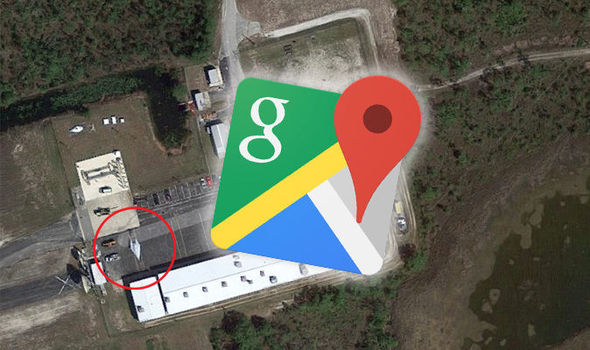Google pasti telah mengubah cara Anda menggunakan internet. Salah satu perubahan besar yang dibawanya ke kehidupan adalah Google Map, yang membuat Anda mandiri bahkan di jalan yang tidak diketahui. Dengan Google Map, Anda tidak perlu lagi mencari papan tanda atau tonggak sejarah karena alat itu sendiri mampu membawa Anda ke tujuan. Dengan Google Map, Anda merekam gerakan Anda, yang nantinya dapat Anda analisis dengan mengaksesnya.
Namun, masalah muncul ketika alat yang dibuat untuk kenyamanan Anda mulai melacak setiap aktivitas Anda. Jika Anda tahu cara menghentikan Google melacak Anda, Anda dapat dengan mudah mengesampingkan masalah privasi ini sendiri. Meskipun, banyak pengguna tidak akan memiliki banyak masalah tetapi ada banyak yang merasa tidak nyaman berbagi setiap langkah yang mereka ambil untuk dilacak. Hari ini, kami akan membantu Anda tentang cara membuat Google berhenti melacak Anda.
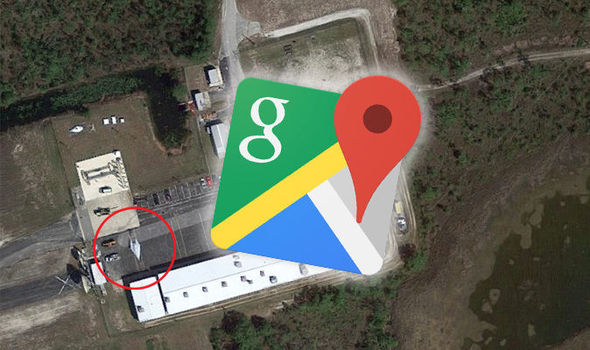
IMG SRC: Ekspres Harian
Bagaimana cara menghentikan Google dari Melacak Anda di Android?
Sebelum menghentikan layanan dari melakukan sesuatu, penting untuk memverifikasi apakah itu melakukan aktivitas itu atau tidak. Saat Anda meningkatkan Google Maps ke versi terbaru, Anda dapat melihat Timeline di dalam aplikasi. Untuk mengakses Timeline Anda di Maps, klik ikon Hamburger dan pilih 'Your Timeline'. Di sana, Google meminta Anda untuk mengaktifkan fitur Riwayat Lokasi. Setelah Anda memutuskan untuk melakukannya, Anda akan dapat memeriksa semua tempat yang pernah Anda kunjungi.
Baca juga:-
 Cara Membersihkan Clutter Penyumbatan Sistem dengan PC...
Cara Membersihkan Clutter Penyumbatan Sistem dengan PC...
Sekarang, jika Anda tidak ingin ponsel Android Anda melacak Anda di mana-mana, Anda cukup membuat perubahan dari Timeline Anda. Untuk melakukannya, luncurkan Timeline di Google Maps dan ikuti langkah-langkah di bawah ini:
- Klik pada tiga titik vertikal di sudut kanan atas dan pilih Pengaturan.
- Gulir ke bawah untuk menemukan 'Pengaturan Lokasi' dalam daftar opsi.
- Sekarang, ketuk 'Riwayat Lokasi aktif'
- Anda akan melihat jendela baru, di mana Anda dapat mengaktifkan sakelar untuk mematikan. Ini akan berhenti melacak lokasi Anda di perangkat tertentu atau semua Riwayat Lokasi di seluruh akun Google Anda.
Bagaimana Cara Menghapus semua Data Lokasi?
Setelah Anda menghentikan Google melacak Anda, inilah saatnya untuk memikirkan semua data yang telah disimpannya sampai sekarang. Anda dapat menghapus semua data lokasi yang disimpan dengan menggulir ke bawah untuk menemukan dan mengetuk 'Pengaturan Lokasi'. Di sana, Anda perlu mengetuk "Hapus semua Riwayat Lokasi". Segera setelah Anda menekan tombol, Anda akan diberikan pop up yang memperingatkan Anda bahwa semuanya akan dihapus jika Anda melanjutkan tindakan ini. Jika Anda mengerti dan ingin melanjutkan, cukup beri tanda centang pada “Saya mengerti dan ingin menghapus” untuk menghilangkan semua data lokasi yang tersimpan.
Baca juga:-
 Cara Membersihkan Clutter Penyumbatan Sistem dengan PC...
Cara Membersihkan Clutter Penyumbatan Sistem dengan PC...
Sekarang setelah Anda tahu cara menghentikan Google melacak Anda, sekarang saatnya untuk menerapkan perubahan pada aplikasi Anda. Penting bagi Anda untuk memperbarui Google Map Anda sebelum tweak apa pun. Juga, jika Anda khawatir tentang menjaga privasi Anda tetap utuh, Anda juga dapat beralih ke layanan VPN (jaringan pribadi virtual) yang tersedia secara online. Jika ada aplikasi tertentu yang menurut Anda dapat mengungkapkan lokasi Anda, Anda cukup melarangnya dengan membuka Pengaturan > Izin di Android Anda. Jika Anda ingin berbagi beberapa tips dan trik tentang Google Map, beri tahu kami di komentar di bawah.